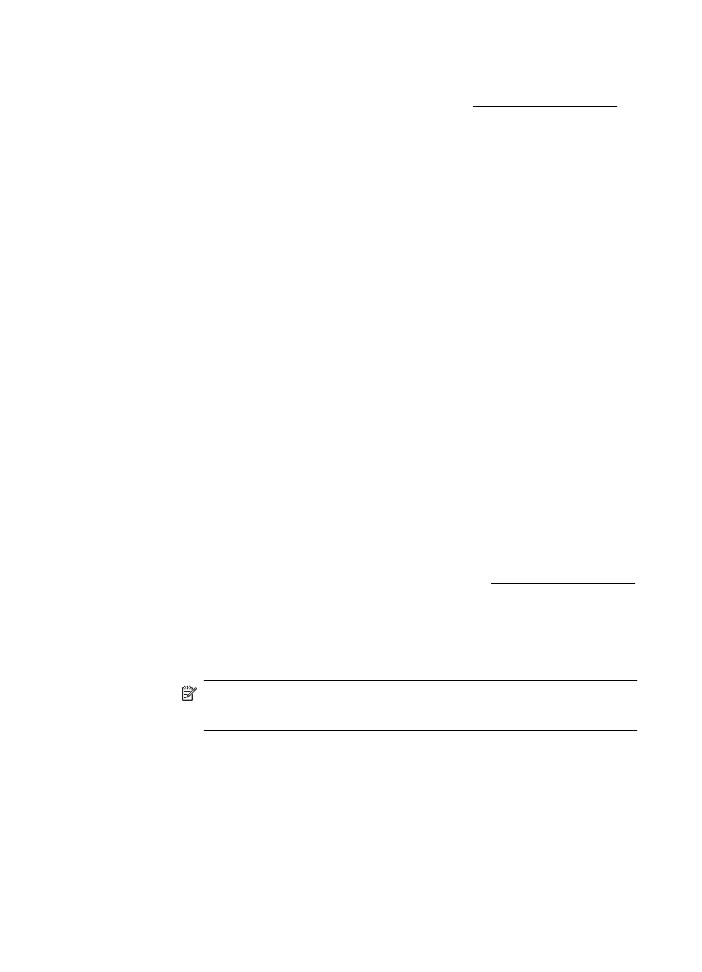
フチ無しの文書または写真を印刷する
(Mac OS X)
1
.
トレイに用紙をセットします。詳しくは、メディアのセット
を参照してください。
2
.
フチ無し用紙サイズを選択します。
a. お使いのソフトウェア アプリケーションで、[ファイル]
メニューの
[ページ設定] をクリックします。
注記
[ページ設定] メニュー項目が表示されていない
場合は、手順
3 に進みます。
b. [対象プリンタ] ポップアップ メニューで使用するプリン
ターが選択されていることを確認します。
c. [用紙サイズ] ポップアップ メニューで利用可能なフチ無
し用紙サイズを選択し、
[OK] をクリックします。
3
.
ご使用のソフトウェア
アプリケーションの [印刷] メニュー
で
[印刷] をクリックします。
4
.
使用するプリンターが選択されていることを確認します。
第
2 章
42
印刷
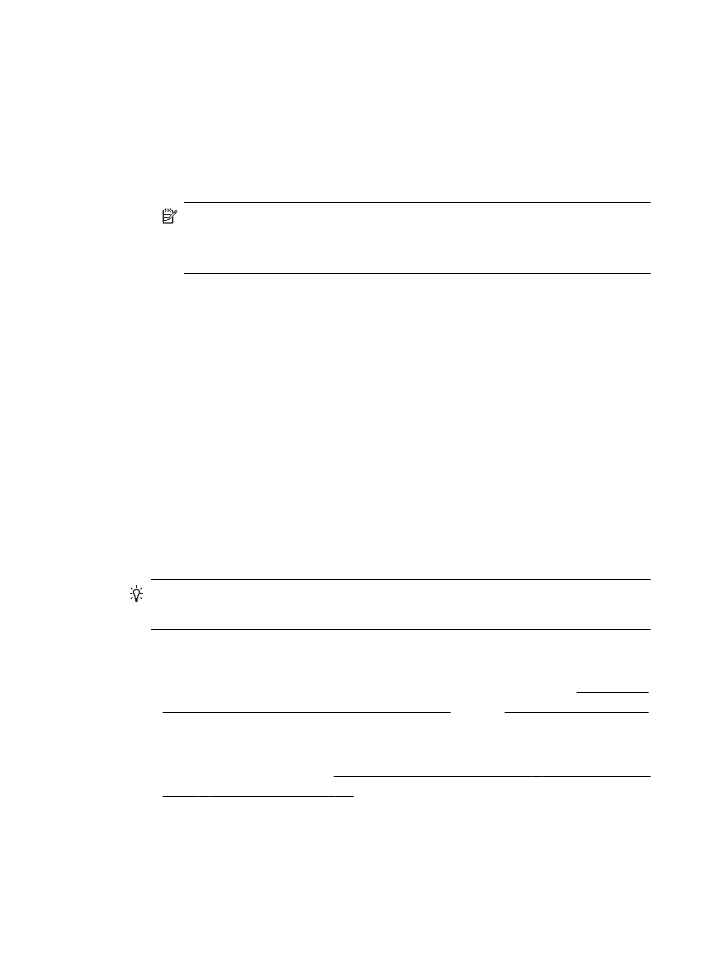
5
.
[用紙サイズ] ポップアップ メニューから用紙サイズを選択
します
(利用可能な場合)。
6
.
ポップアップ
メニューで [用紙の種類/品質] をクリックし、
以下の設定を選択します。
•
[用紙の種類]:適切な用紙の種類
•
[品質]:[高画質] または [最大 dpi]
注記 オプションが表示されない場合は、
[プリンタ] ポッ
プアップ
メニューの横の三角マークまたは [詳細の表示]
をクリックします。
7
.
[フチ無し印刷] チェックボックスがオンになっていることを
確認してください。
8
.
必要に応じて、
[カラー オプション] の横の三角マークをクリ
ックして、適切な
[写真の修正] オプションを選択します。
•
[オフ] 画像に自動調整を適用しません。
•
[標準] 自動的に画像の焦点を調整し、画像の鮮明度も適
度に調整します。
9
.
必要に応じて他の印刷設定を選択します。
[印刷] をクリック
して印刷を開始します。
両面印刷
(2 面印刷)
自動両面印刷アクセサリ
(両面印刷ユニット) を使用すると、用紙の両
面に自動的に印刷できます。
ヒント 手動で両面印刷を行うには、最初に奇数番号のページを印刷
し、ページを裏返して偶数番号のページを印刷します。
両面印刷を実行する
(Windows)
1
.
適切なメディアをセットします。詳細については、ページの
両面に印刷する場合のガイドラインおよびメディアのセット
を参照してください。
2
.
両面印刷ユニットが正しく取り付けられていることを確認し
てください。詳細は、自動両面印刷アクセサリ
(両面印刷ユニ
ット
) を取り付けます。を参照してください。
両面印刷